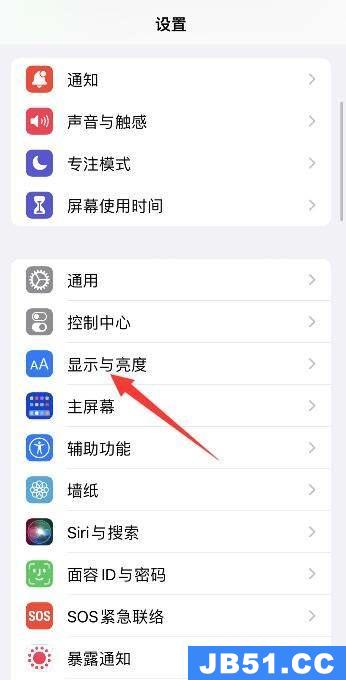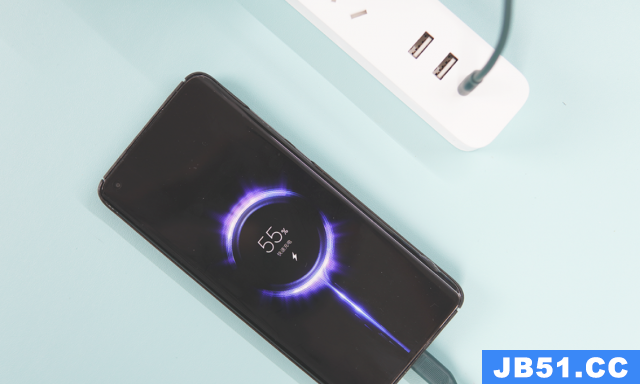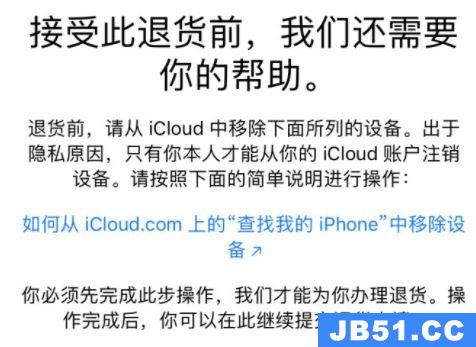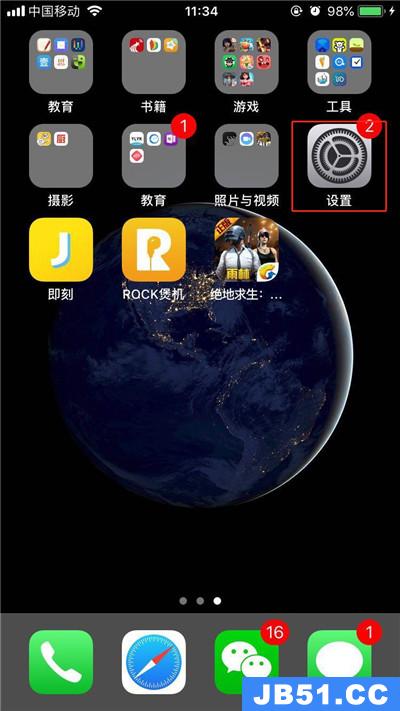平时在使用ios14怎么设置桌面才好看呢?想必有的网友还不太了解的,在此,今日小编带来的这篇文章就为大伙分享了ios14桌面布局潮图图片大全详细教程,一起来看看吧。
ios14怎么设置桌面好看?ios14桌面布局潮图图片大全


在本次的iOS 14中,通过几个小功能的升级带来了全新的桌面布局方式。首先,就是大家早有耳闻的“桌面小部件”的升级
目前来看,iOS经支持了大部分的系统应用比如天气、日历、待办事项等,都可以通过小部件的形式放置在主屏上。在加入了小部件之后,桌面上的图标自动适应调整。
与安卓的小部件不同的是app对小部件的尺寸大小做了限制,我们可以看到有2x2、2x4、4x4这几个尺寸的选择,显而易见的,更大的尺寸能够显示更多的内容。
另外,不想放置过多的小部件但是又想应用这一系列功能,可以使用叠放功能,只占用2x4的空间,但是可以通过上下滑动在各个组件之间切换,“一件更比六件强”,倒是挺方便的。


除了桌面小插件外,iOS 14的桌面隐藏功能搭配应用库功能也为美化桌面和提升用户使用效率带来了不小的改变。
在本次iOS
14中,还加入了各种有意思的小功能,比如轻点背部的交互、便签中的长按画标准图形,虽然不一定能够用得上但是习惯了真的会让手机的使用效率更高。
比如前面提到的,在iOS
14中的辅助功能中加入了了“轻点背部”的交互设计,有多种不同的操作可以选择,双击、三击都能够选择不同的操作。比如笔者将“双击”设置为了截屏,不同于之前iPhone截屏的电源键+量上键的“单手不友好”截屏方式,双击背部简单直接效率高,而且你别说,还真有点减压。
还有一个重要升级与AirPods有关。之前连接的AirPods想要在Mac、iPad、iPhone之间切换需要手动连接蓝牙,如今在最新的系统中,AirPods支持了根据当前播放音频设备自动切换和连接的功能,对于购买的Apple全家桶的用户这不得不说是个非常惊喜的消息。不过需要注意的是,要想体验这一功能必须所有设备都升级了最新的系统。
另外,iOS 14中还加入了一个翻译应用,界面简洁支持语音翻译,如果提前下载了语音包甚至可以在无网络情况下进行翻译。目前iOS
14支持了11种语言,分别是简体中文、英文、西班牙语、日语、韩语、俄语、法语、意大利语、葡萄牙语和阿拉伯语。
关于ios14桌面布局潮图图片的相关设置内容就到这里了,一起来学习学习吧。相信是可以帮助到一些新用户的。